Win10睡眠时总是自动被唤醒怎么办
1、首先在Windows10系统桌面,右键点击桌面上的“此电脑”图标,在弹出菜单中选择“管理”的菜单项。

2、然后在打开的计算机管理窗口中,点击“任务计划程序”的菜单项。
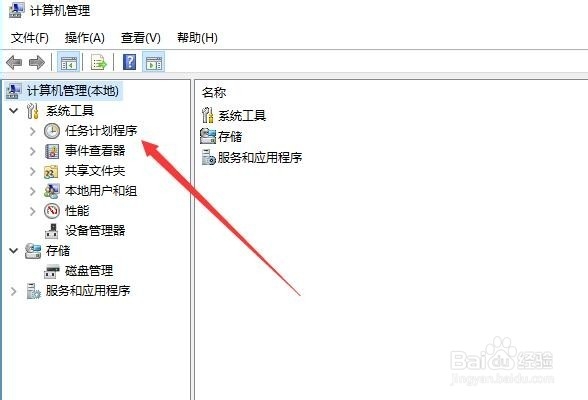
3、然后在打开的菜单中找到UpdateOrChestrator的文件夹
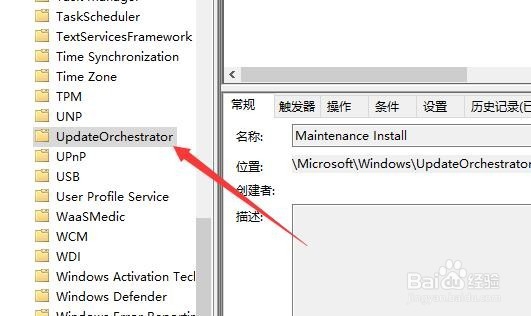
4、然后在右侧的窗口中找到Reboot的设置项,右键点击该设置项在弹出菜单中选择“属性”的菜单项。
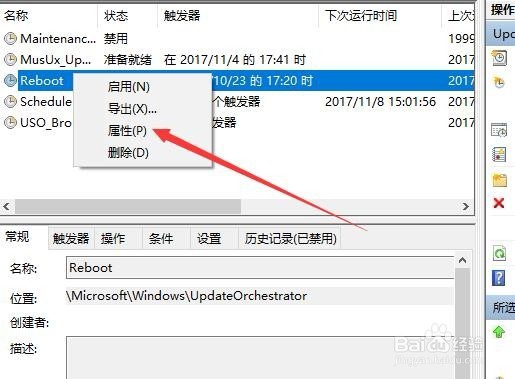
5、接着在打开的reboot的属性窗口中点击“条件”的选项卡。

6、然后在打开的条件窗口中,找到“唤醒计算机运行此任务”的设置项,把该项前的勾选去掉就可以了。
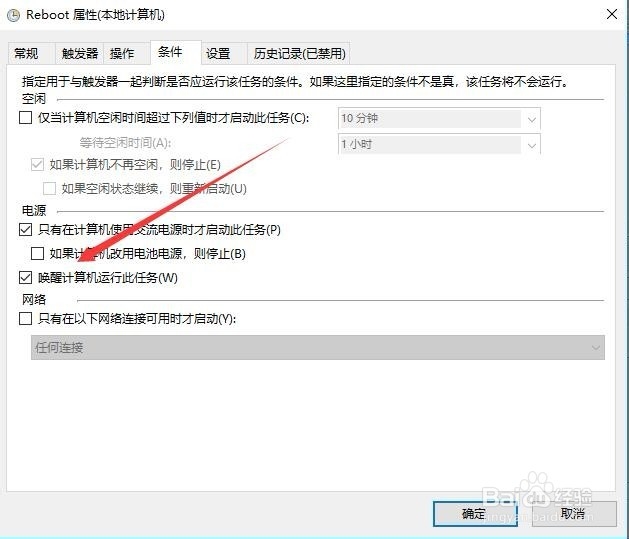
声明:本网站引用、摘录或转载内容仅供网站访问者交流或参考,不代表本站立场,如存在版权或非法内容,请联系站长删除,联系邮箱:site.kefu@qq.com。
阅读量:125
阅读量:162
阅读量:37
阅读量:69
阅读量:109